PS制作炫彩磨砂效果艺术字教程
- 2021-05-09 19:40:58
- 来源/作者:互联网/佚名
- 己被围观次
非常有创意的一篇教程,教程中没有利用素材,而是利用滤镜和渐变来做出质感和色彩,教程步骤详细,还有一些非常不错的小技巧可以学习。下面就来一起学习下这篇闪闪发亮的贴纸
7、按住Ctrl键不放,鼠标单击如下图箭头所指的文字层缩略图创建选区。

鼠标点击‘边框’图层,按Del键删除,再按Ctrl+D取消选区。

8、按住Ctrl键不放,鼠标单击如下图箭头所指的边框层缩略图创建选区,将‘边框’图层删除掉。

新建一个图层,并命名‘花边’,设置前景色为黑色,背景色为白色。
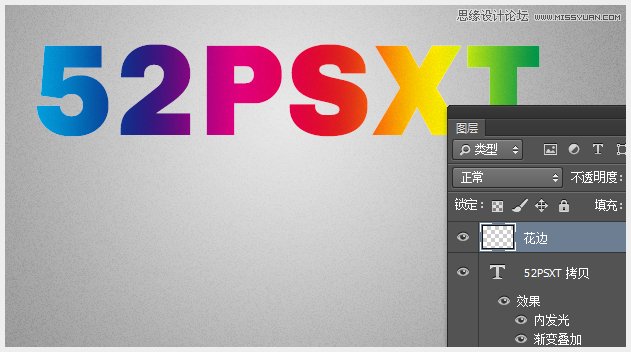
选择‘滤镜-渲染-云彩’,然后按Ctrl+D取消选区,效果如下。

再选择‘滤镜-像素化-点状化’将单元格设置:3。

效果如下。

9、鼠标双击原来的文字图层,设置描边如下。

右键文字图层,选择-栅格化图层样式(注意:是栅格化图层样式),如下。

按Ctrl键不放单击文字图层缩略图载入选区。
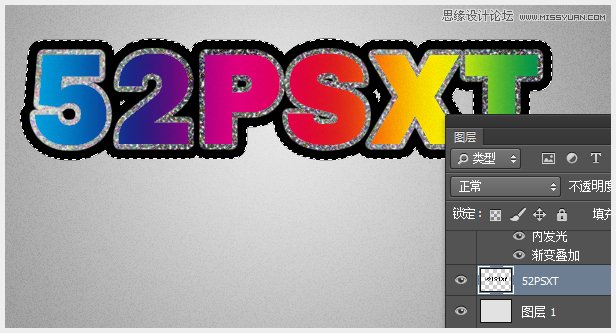
右键单击‘图层1’选择-栅格化图层样式,按Ctrl+J复制一个单独的图层出来,得到‘图层2’。

*PSjia.COM 倾力出品,转载请注明来自PS家园网(www.psjia.com)
上一篇:PS制作科幻电影中3D字体教程
下一篇:PS制作绚丽的霓虹艺术字教程








